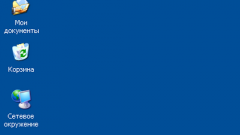Инструкция
1
Изучите инструкцию к монитору (экрану ноутбука). Уважающий себя производитель обязательно не упустит из виду такие важные параметры, как настройка параметров изображения. В инструкции должно присутствовать детальное описание процедуры настройки экрана монитора через встроенное меню.
2
Настройте экран монитора с помощью меню. Зайдите в меню монитора с помощью кнопок на корпусе. Изучите пункты и найдите радел настройки яркости. Установите приемлемую яркость экрана. Не стоит устанавливать слишком яркий или слишком тусклый экран — это одинаково вредно для глаз.
3
Загрузите из интернета специальные утилиты по настройке изображения. Современные производители видеоадаптеров включают в состав диска с драйверами специальное программное обеспечение для настройки изображения. Также стоит отметить, что некоторые утилиты могут быть на официальных сайтах производителей мониторов. Как показывает практика, при помощи драйверов видеокарты тоже можно настраивать яркость монитора.
4
Зайдите в настройки параметров электропитания, чтобы отрегулировать важные моменты: действия системы при отключении питания (актуально для ноутбуков), время ожидания, действия в случае долгого простоя компьютера и прочее. В окне настроек вы обязательно найдете возможность отредактировать уровень яркости по своему усмотрению.
5
При настройке параметров убавления яркости дисплея и последующего его отключения обратите внимание на остальные настройки. При выполнении некоторых процессов на компьютере не рекомендуется позволять ему «засыпать». Если все изменения на мониторе вам нравятся, просто перезагрузите персональный компьютер для сохранения всех параметров в системе.
Видео по теме
Обратите внимание
Настройка яркости и контрастности монитора. Можно настроить яркость и контрастность монитора, чтобы улучшить восприятие текста и обеспечить более реалистичную цветопередачу для цифровых изображений. Для улучшения результатов при настройке параметров яркости и контрастности воспользуйтесь калибровкой цветов монитора. (С ее помощью можно настроить эти и другие параметры цвета.)
Полезный совет
Откройте любую программу, в которой можно увидеть большую область белого цвета (подойдет MS Word c пустым документом). Установите регулятор яркости монитора так, чтобы яркость этой области была такой же, как у листа бумаги. Шаг 3. Настройка яркости и контраста монитора На этом этапе крутим ручки и жмём кнопки монитора. Первым делом следует настроить цветовую температуру точки белого монитора на рабочую, т.е. 6500К (рекомендуемое как для Web, так и для допечатной подготовки).
Источники:
- как настроить яркость на компьютере